Skype — программное обеспечение для звонков и обмена текстовыми сообщениями. Распространяется программа бесплатно, через официальный сайт разработчика. Если функция обмена сообщениями недоступна в Skype, то исправить ошибку можно несколькими способами.
Особенности
В зависимости от версии Скайпа и других особенностей системы, у некоторых пользователей проблема может выглядеть по-разному, а именно:
- Поле для ввода текста недоступно.
- Вложение или сам текст отправлен, но не получен собеседником, не отображается.
- Бесконечная загрузка.
- После нажатия кнопки «Отправить», появляется ошибка.
В некоторых случаях проблема появляется из-за неполадок в сети Интернет. Тогда Skype достаточно просто перезапустить. Если текст отправляется, но не отображается у собеседника, то сделать это нужно всем пользователям.

Настройки программы
По умолчанию в Skype стоит запрет на общение (особенно для обмена вложениями) между незнакомыми пользователями. Поэтому автоматически блокирует входящие от людей, которые не находятся в списке контактов. Чтобы начать диалог, обязательно добавьте собеседника. Дополнительные действия:
- Перейдите в меню «Настройки». Найдите вкладку «Безопасность». Разрешите программе принимать сообщения от подозрительных контактов.
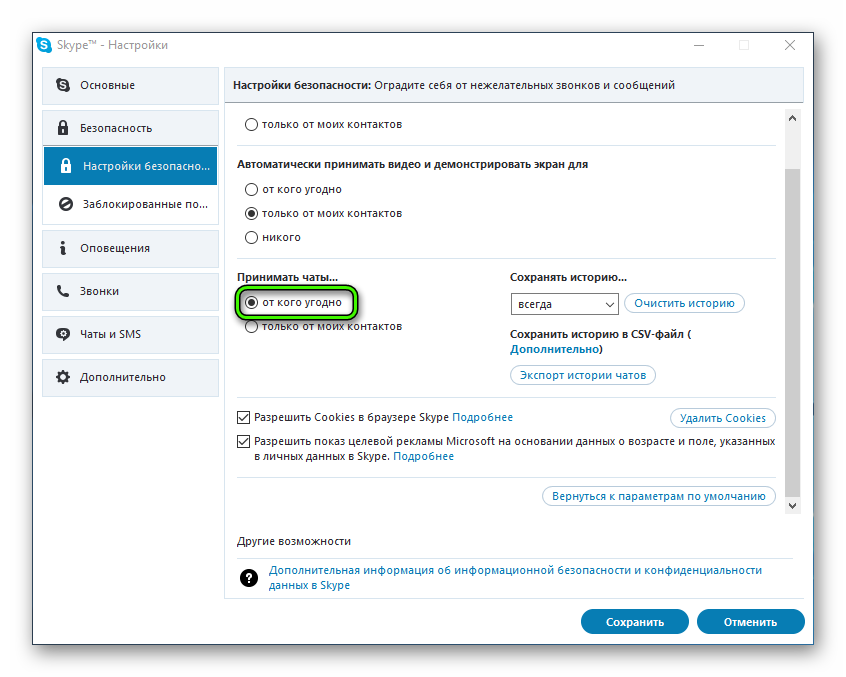 А в новой версии из окна параметров перейдите в «Звонки» и деактивируйте пункт, показанный на скриншоте.
А в новой версии из окна параметров перейдите в «Звонки» и деактивируйте пункт, показанный на скриншоте.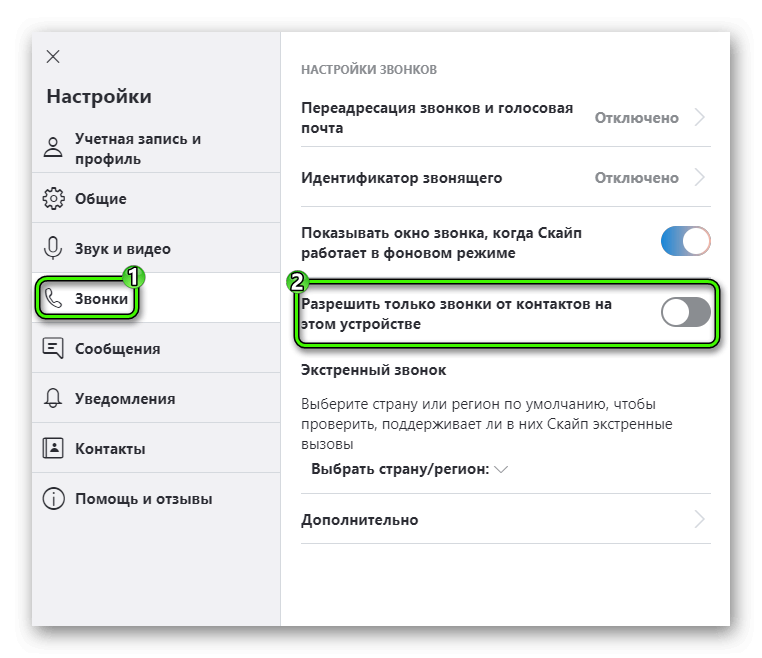
- Иногда сообщения «не доходят» из-за разницы версий. Чтобы избежать проблемы, проверьте наличие обновлений вручную или удалите программу и загрузите новую версию с официального сайта.
- Добавьте Skype в список исключений брандмауэра, отключите антивирусный софт.
В некоторых случаях ошибка появляется из-за проблем на серверах Скайпа или слишком медленного подключения к сети Интернет. Тогда достаточно перезапустить программу или роутер.
Удаление временных файлов
Если в Скайпе недоступна функция для обмена мгновенными текстовыми сообщениями с людьми из списка контактов или в групповых беседах, то попробуйте сделать следующее:
- Запустите системную утилиту «Выполнить» через меню пуск или одновременным нажатием клавиш
Win +R . - В пустом поле впишите команду AppData и нажмите «ОК».
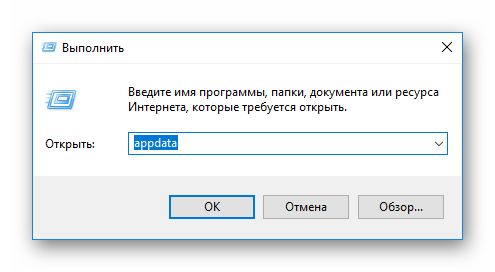
- Здесь найдите и удалите папку Skype (предварительно сделайте резервную копию).
После проделанных действий запустите Скайп и пройдите авторизацию. Для этого придется повторно ввести логин, пароль от учетной записи. Программа автоматически загрузит недостающие файлы, а функция для обмена сообщениями станет доступна.



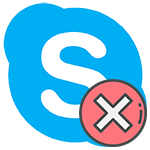
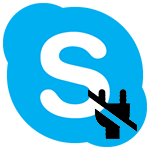
Скайп запускается, но не показывает, кто их пользователей в данный момент находится в Скайпе.
И недоступна функция обмена письменными сообщениями.